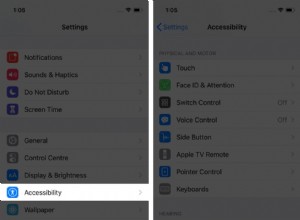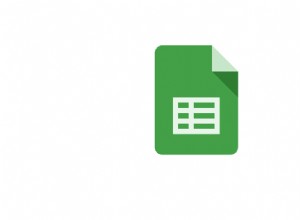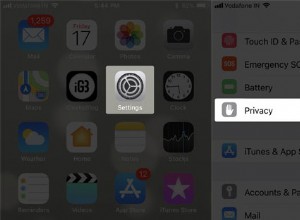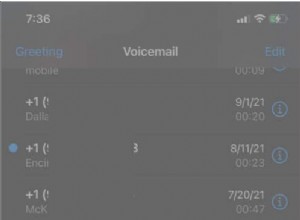تشويش على أغنية معينة وترغب في جعلها نغمة iPhone الخاصة بك؟ ولكن هل من الممكن عمل أغنية كنغمة رنين لجهاز iPhone الخاص بك بدون iTunes أو جهاز الكمبيوتر الخاص بك؟ نعم ، يمكن القيام بذلك! سواء كان صوتًا مخصصًا مثل صوت طفلك أو مقطوعة موسيقية أو نغمات رنين خارجية ، يتيح لك iPhone أن تكون صانع القرار. في هذه المقالة ، سوف آخذك خلال العملية خطوة بخطوة ، لذا استمر.
ما الذي ستحتاجه قبل تعيين أي أغنية كنغمة رنين على iPhone؟
قبل أن ننتقل إلى الخطوات ، هناك بعض المتطلبات الأساسية:
- محفوظ محليًا - يجب تخزين المسار الذي تريده كنغمة رنين في مكتبة موسيقى iPhone أو تطبيق الملفات. والجدير بالذكر أنه لا يمكن استخدام الأغاني المحمية (مثل من Apple Music) والأغاني غير المخزنة محليًا على iPhone.
- التطبيق - ستحتاج إلى التنزيل و تثبيت تطبيق GarageBand المجاني من App Store.
الآن ، دعنا ننتقل إلى الخطوة التالية.
- كيفية إنشاء نغمة رنين مخصصة على iPhone بدون جهاز كمبيوتر
- تعيين نغمة رنين مخصصة على iPhone بدون iTunes
كيفية إنشاء نغمة رنين مخصصة على iPhone (بدون جهاز كمبيوتر)
لأغراض هذا البرنامج التعليمي ، قمت بتنزيل نغمة رنين من Zedge. يمكنك استخدام موقع ويب أو مصدر من اختيارك.
- ابدأ تشغيل GarageBand التطبيق على جهاز iPhone الخاص بك.
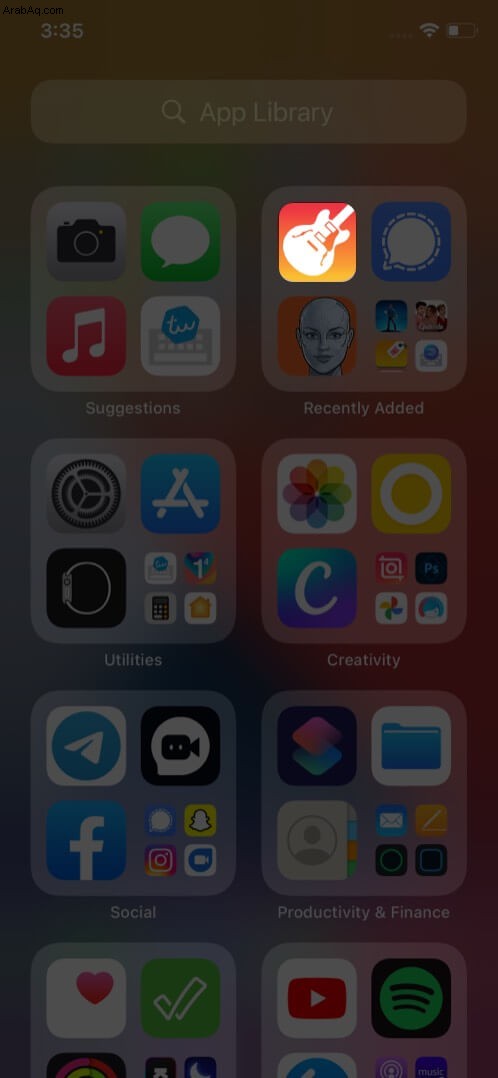
- مرر سريعًا وابحث عن مسجل الصوت من الخيارات ، انقر على صوت (رمز الميكروفون). (يمكنك أيضًا استخدام لوحة المفاتيح أو الطبال لهذا الغرض)
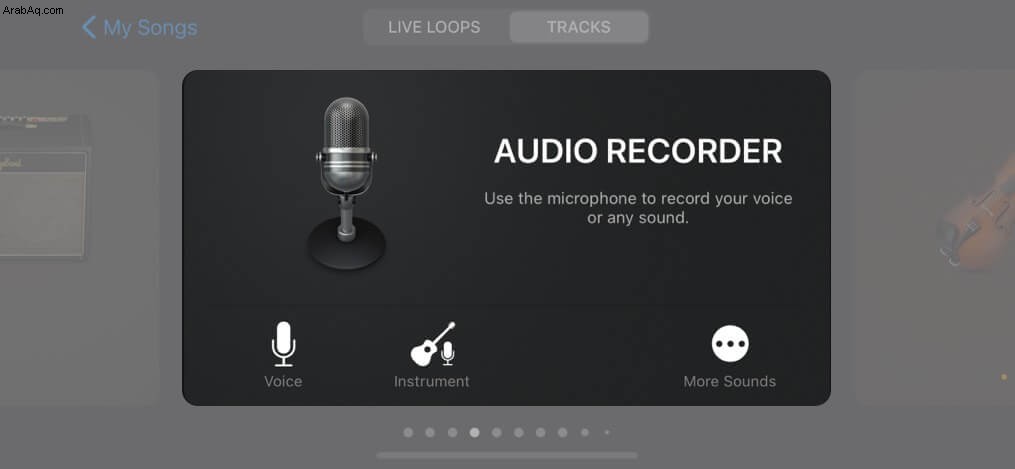
- هنا ، انقر على عرض (جدار من الطوب مثل أيقونة) للدخول إلى قسم التحرير.
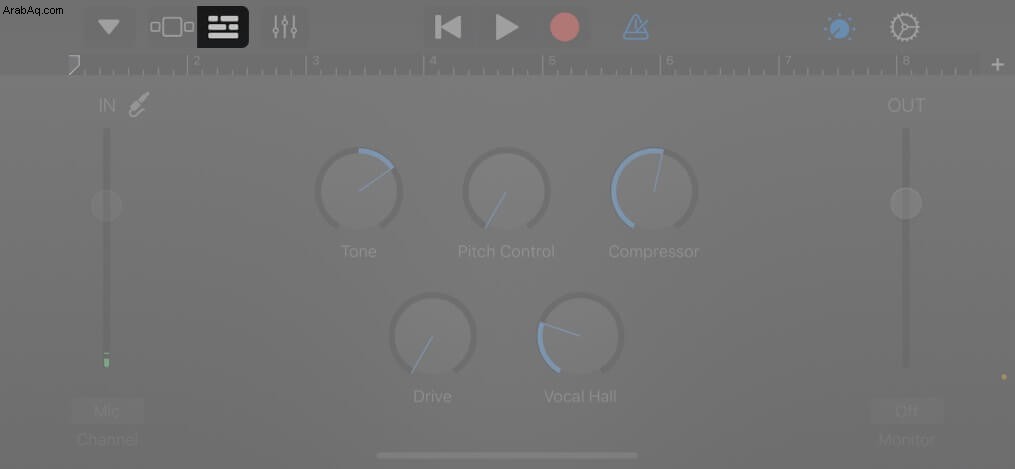
- انقر على حلقة أيقونة؛ سترى ثلاثة عناوين فرعية هنا - حلقات Apple والملفات والموسيقى. نظرًا لأن نغمة الرنين الخاصة بي محفوظة في الملفات ، فسوف أستخدم علامة التبويب هذه.
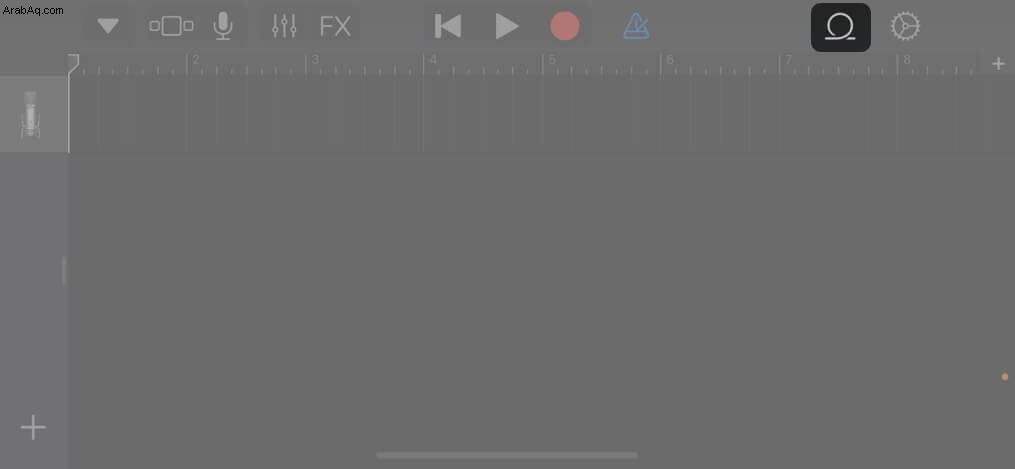
- ابحث عن الأغنية التي تريدها ؛ امسكها لبضع ثوانٍ نعم. إذا لم تتمكن من رؤية الأغنية ، فانقر على تصفح العناصر من الملفات التطبيق للعثور عليه.
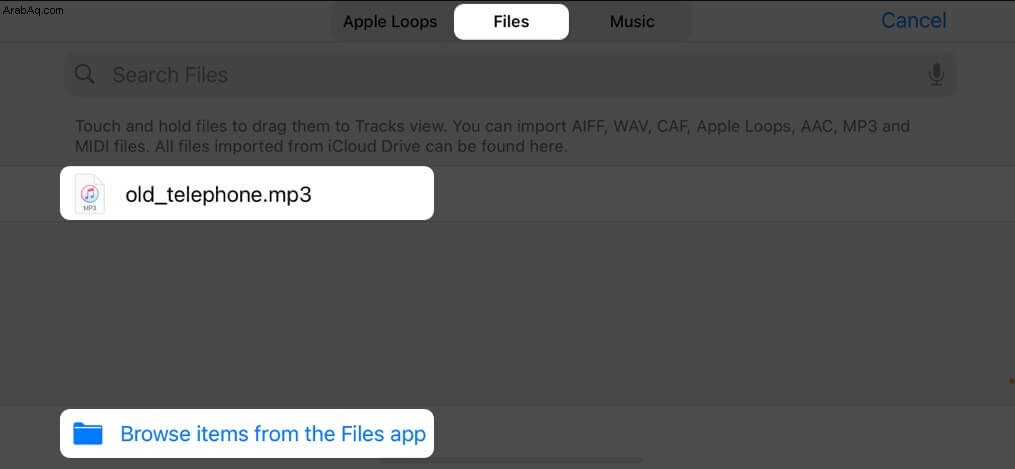
- لتعديل الأغنية ، اسحب الشريط العمودي الطويل إلى نقطة البداية المطلوبة لنغمة الرنين المخصصة.
يمكنك استخدام اللعب لتحقيق نقطة البداية المثالية لنغمتك. - بمجرد الانتهاء ، انقر نقرًا مزدوجًا على الأغنية وحدد انقسام .
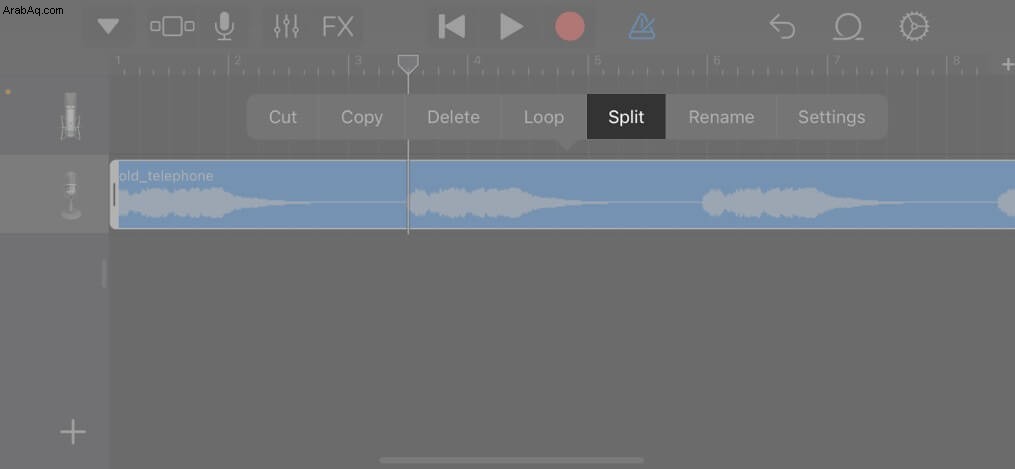
- اسحب رمز المقص لأسفل لقص / تقسيم الأغنية في المكان الذي تختاره.
- احذف الجزء غير القابل للاستخدام من الأغنية بالنقر عليه مرتين ثم اختيار حذف .
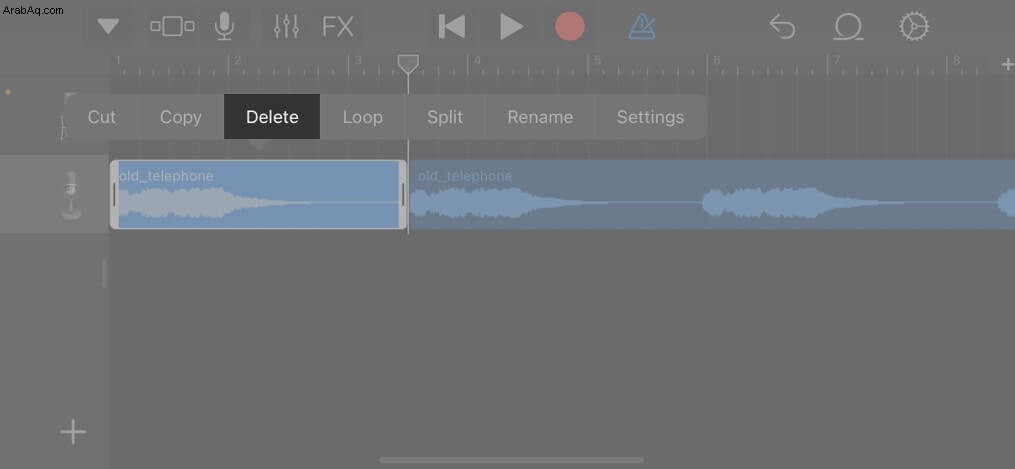
- الآن ، حدد رمز السهم لأسفل من الزاوية العلوية اليسرى وانقر على الأغاني الخاصة بي .
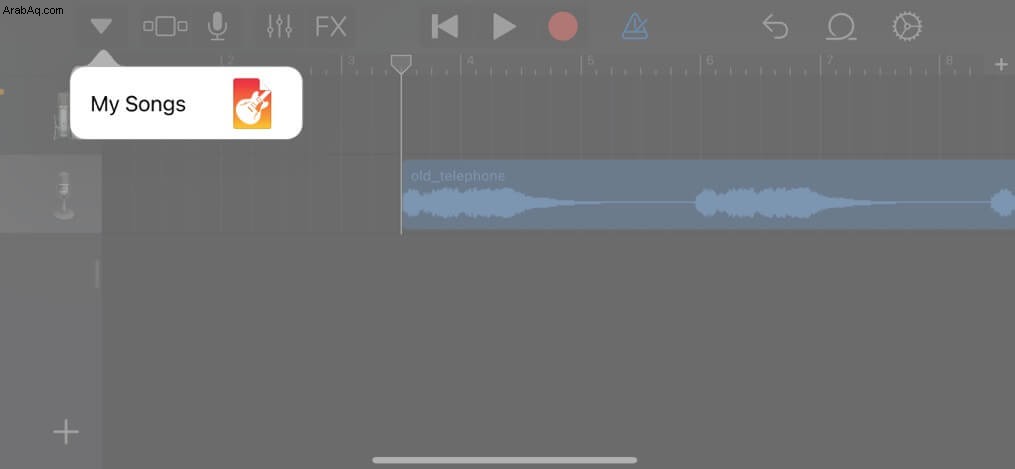
- انقر مع الاستمرار على المشروع وحدد مشاركة من القائمة.
- هنا ، حدد نغمة رنين ثم تابع ، قم بتسمية الأغنية حسب اختيارك ، ثم انقر فوق تصدير .
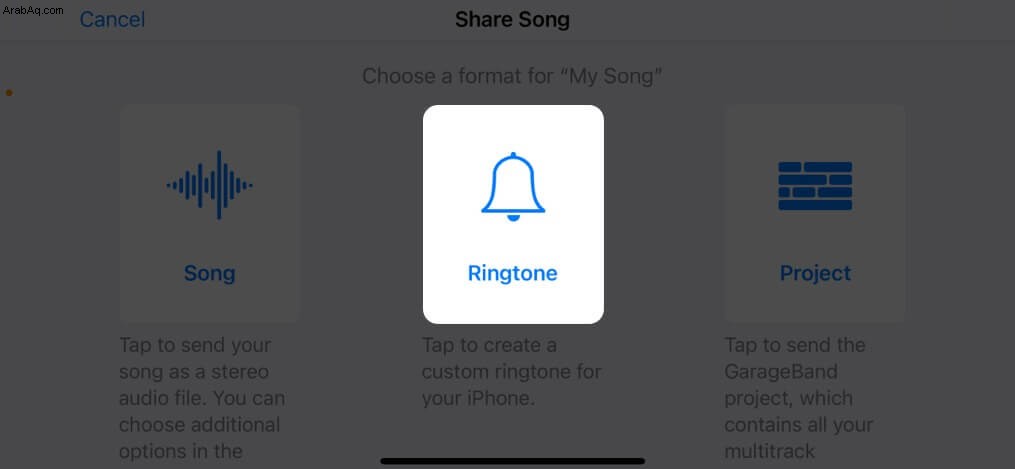
- بمجرد اكتمال العملية ، انقر على استخدام الصوت كـ ... لتعيينها كنغمة رنين مباشرة أو موافق للقيام بذلك يدويًا.
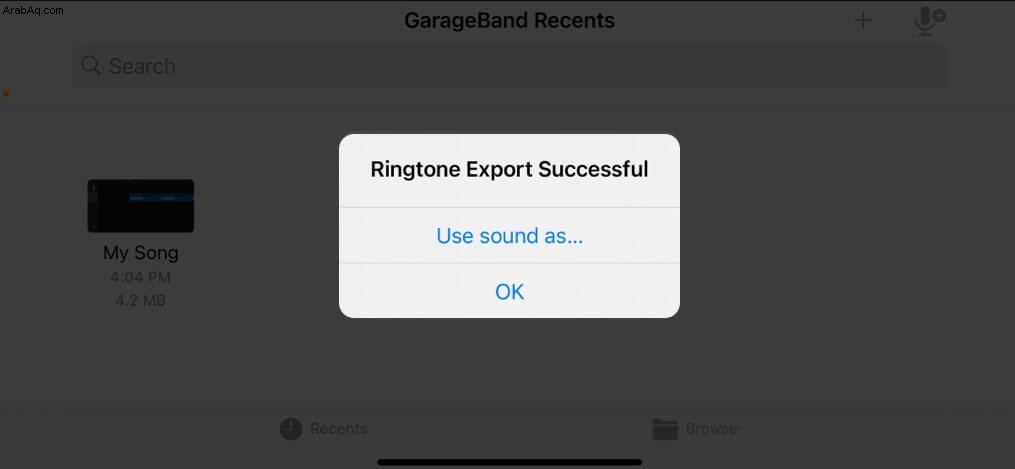
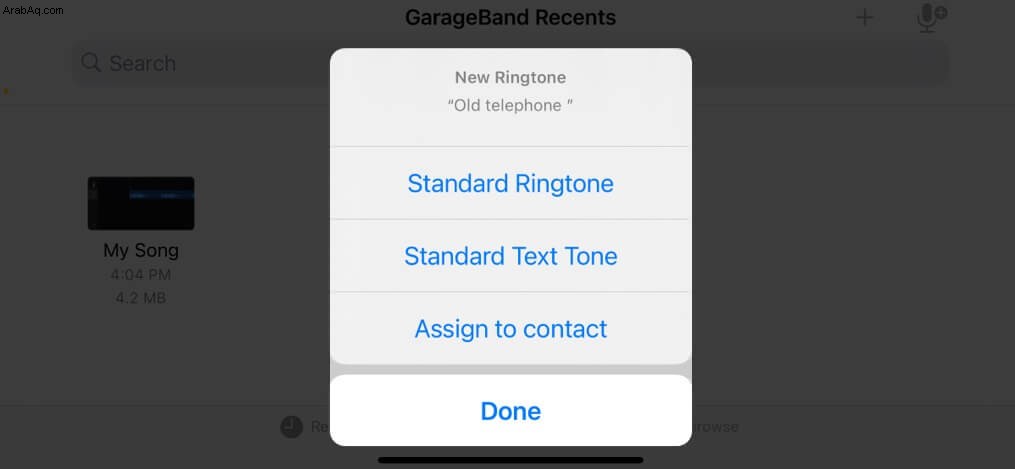
ملاحظة: أثناء التصدير ، يقوم iPhone تلقائيًا بقص نغمة الرنين في 30 ثانية. إذا كنت تريد تعيين نقطة نهاية في مكان ما قبل 30 ثانية ، فكرر الخطوات من 6 إلى 9.
تعيين نغمة رنين مخصصة على iPhone (بدون iTunes)
إذا حددت موافق سابقًا أو إذا كنت تريد استخدام نغمة الرنين المخصصة مرة أخرى ، فاتبع الخطوات التالية:
- انتقل إلى الإعدادات → الأصوات والحس اللمسي → نغمة
- سيتم عرض النغمة التي تم إنشاؤها مؤخرًا أعلى القائمة ضمن نغمات .
- انقر على ها إلى تعيينها كنغمة رنين لك .
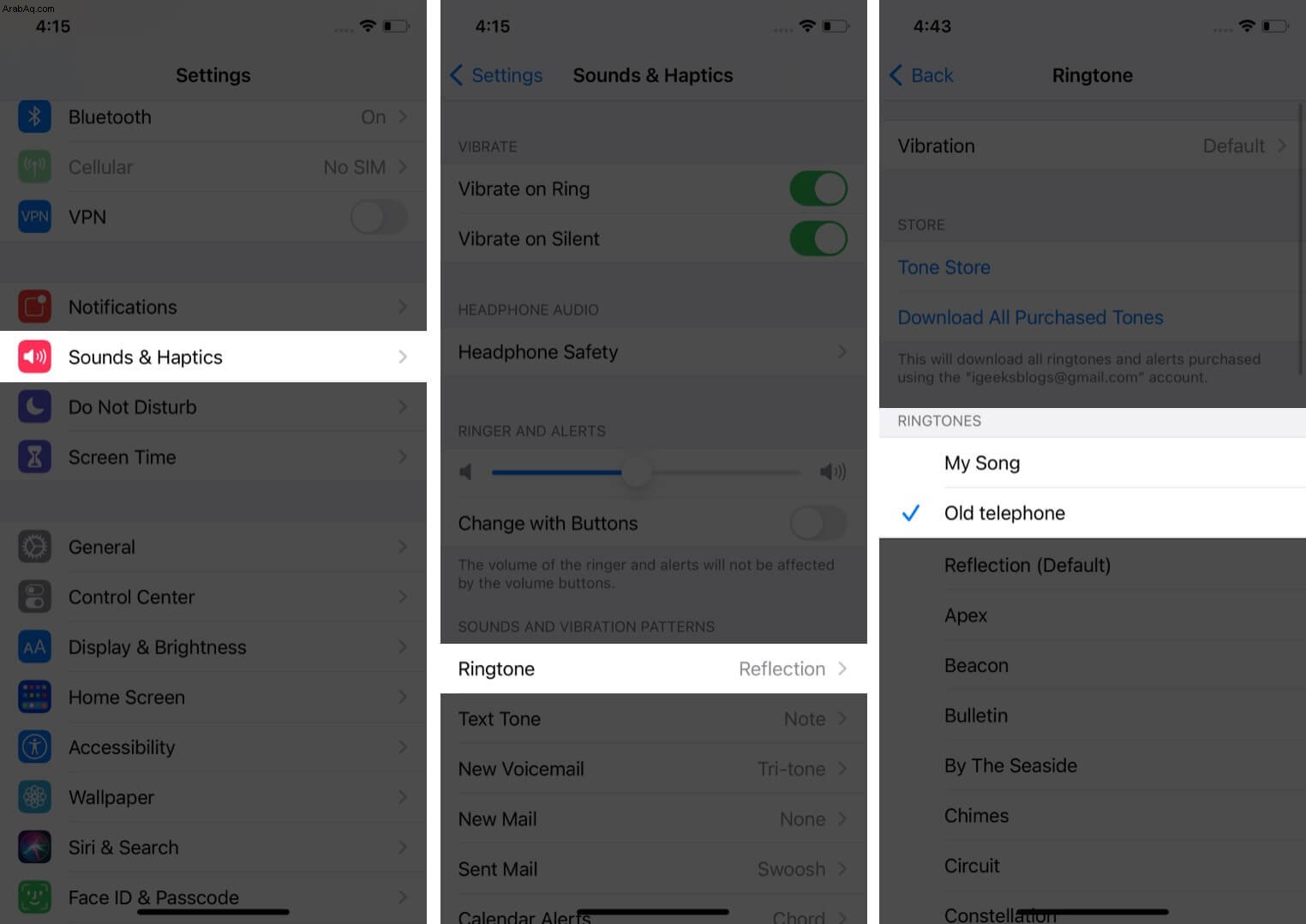
نجح في تعيين أغنية كنغمة رنين على iPhone بدون iTunes أو الكمبيوتر الشخصي!
آمل أن تكون هذه الحيلة المفيدة لتعيين نغمة رنين من اختيارك دون استخدام iTunes أو جهاز كمبيوتر مفيدة. إذا كان لديك أي استفسارات أو واجهت أي مشاكل أثناء العملية ، يرجى مشاركتها في قسم التعليقات أدناه.
وإذا كان هذا يمثل الكثير من المتاعب ، فلا داعي للقلق! يمكنك التحقق من المقالات أدناه للتعرف على الاختراقات البديلة:
- أفضل تطبيقات النغمات المجانية لـ iPhone
- كيفية شراء نغمات الرنين على iPhone و iPad